藍色調,ps調出亮眼的淡藍色調照片
4、按Ctrl + J 把當前色相/飽和度調整圖層復制一層,不透明度改為:40%,效果如下圖。

<圖10>
5、創(chuàng)建曲線調整圖層,對RGB、藍、綠通道進行調整,參數(shù)及效果如下圖。這一步把圖片暗部稍微調亮,并給圖片增加藍色。

<圖11>

<圖12>
6、創(chuàng)建可選顏色調整圖層,對紅、青、藍、白、中性色進行調整,參數(shù)設置如圖13 - 17,效果如圖18。這一步給圖片增加青藍色。
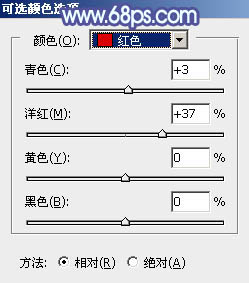
<圖13>

<圖14>

<圖15>

<圖16>

<圖17>

<圖18>
7、新建一個圖層,按字母鍵“D”把前,背景顏色恢復到默認的黑白,然后選擇菜單:濾鏡 > 渲染 > 云彩,確定后把混合模式改為“濾色”,不透明度改為:10%,效果如下圖。

<圖19>
上一篇:PS調出照片清晰層次效果
下一篇:PS風景藍色調詳細教程




























